Начало > Рутинно техническо обслужване > Почистване на устройството Brother > Почистване на външния корпус на устройството
Почистване на външния корпус на устройството
- ВАЖНО
-
- Почистването с летливи течности, като разредител или бензин, ще повреди външната повърхност на устройството.
- НЕ използвайте почистващи материали, съдържащи амоняк.
- НЕ използвайте изопропилов алкохол за премахване на замърсяване от контролния панел. Панелът може да се напука.
- Ако капакът на опората за хартия е отворен, го затворете и след това затворете опората за хартия.
- Издърпайте изцяло тавата за хартия (1) извън устройството.
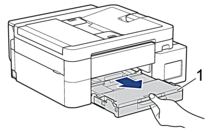
- (DCP-T530DW/DCP-T535DW/DCP-T536DW/DCP-T730DW/DCP-T735DW) Вдигнете опората за хартия (1) и след това я издърпайте под ъгъл изцяло от устройството, както показва стрелката.
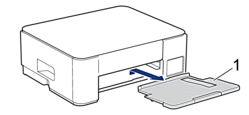
- Избършете устройството отвън със суха, мека кърпа без власинки за отстраняване на праха.
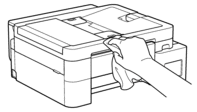
- (DCP-T830DW/DCP-T835DW/MFC-T930DW/MFC-T935DW) Повдигнете капака на изходната тава за хартия и отстранете всичко, което е заседнало в нея.
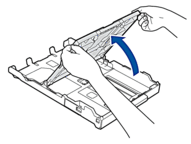
- Избършете тавата за хартия отвън и отвътре със суха кърпа без власинки за отстраняване на праха.
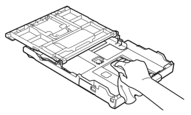
- (DCP-T530DW/DCP-T535DW/DCP-T536DW/DCP-T730DW/DCP-T735DW) Избършете опората за хартия отвън със суха, мека кърпа без власинки за отстраняване на праха.

- (DCP-T530DW/DCP-T535DW/DCP-T536DW/DCP-T730DW/DCP-T735DW) Пъхнете докрай опората за хартия обратно в устройството. Уверете се, че сте поставили опората за хартия в каналите.
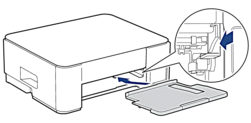
- (DCP-T830DW/DCP-T835DW/MFC-T930DW/MFC-T935DW) Затворете капака на изходната тава за хартия и бавно натиснете тавата за хартия докрай в устройството.
- (DCP-T530DW/DCP-T535DW/DCP-T536DW/DCP-T730DW/DCP-T735DW) Бутнете бавно тавата за хартия, докато влезе в устройството напълно.
Беше ли ви полезна тази страница?



